Page 1

Bedienungsanleitung
Stereo Bluetooth® Headset
SBH70
Page 2
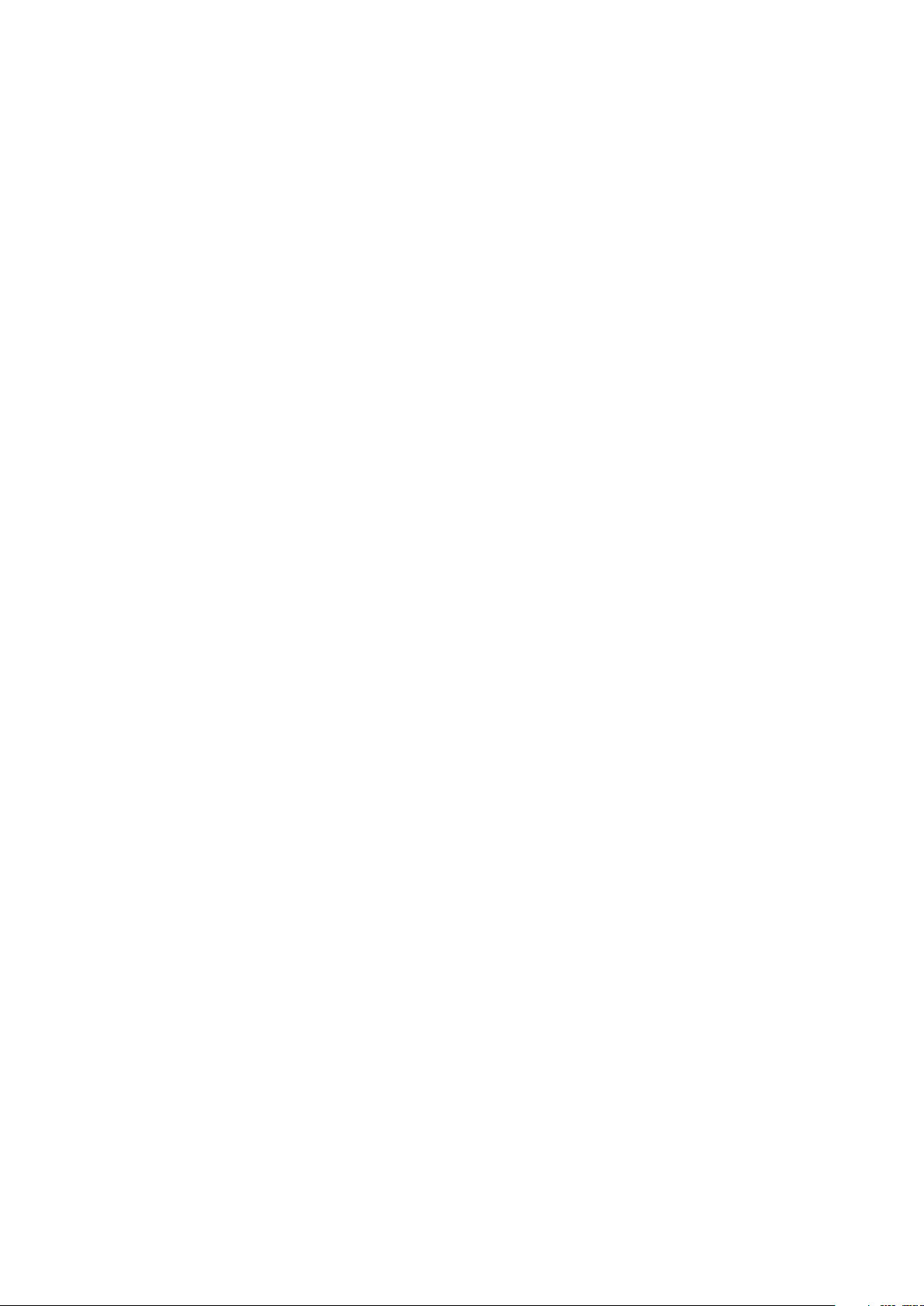
Inhaltsverzeichnis
Einführung......................................................................................3
Funktionen im Überblick......................................................................3
Übersicht Hardware............................................................................3
Grundlagen.....................................................................................5
Laden des Akkus................................................................................5
Akkuverbrauch und Energiemanagement............................................5
Ein- und Ausschalten des Headsets....................................................5
Einstellen der Lautstärke.....................................................................5
Wiederherstellen einer Verbindung zu einem Headset.........................5
Zurücksetzen des Headsets und Einleiten von Neustarts.....................6
Hinweis zu Tragemöglichkeiten...........................................................6
Erste Schritte..................................................................................8
Vorbereiten Ihres Headsets für die Verwendung mit einem
Bluetooth®-Gerät...............................................................................8
Einstellungen für Ihr Stereo Bluetooth® Headset SBH70..............9
Verwenden der Stereo Bluetooth®-Headset-App................................9
Verwenden Ihres Headsets..........................................................10
Verwenden Ihres Headsets zum Verarbeiten von Anrufen..................10
Verwenden Ihres Headsets zum Musikhören.....................................10
Verwenden des Headsets mit zwei Geräten gleichzeitig....................11
Verwenden Ihres Headsets zur Aufnahme ein Sprachmemo..............11
Fehlerbehebung...........................................................................13
Ich kann keinen zweiten Anruf annehmen..........................................13
Headset spielt keine Musik von einem anderen Gerät ab...................13
Headset schaltet sich automatisch aus.............................................13
Keine Verbindung zwischen dem Headset und einem anderen
Gerät.................................................................................................13
Ungewöhnliches Verhalten................................................................13
Rechtliche Informationen.............................................................14
Declaration of Conformity .................................................................15
2
Dies ist eine Internetversion dieser Publikation. © Druckausgabe nur für den privaten Gebrauch.
Page 3
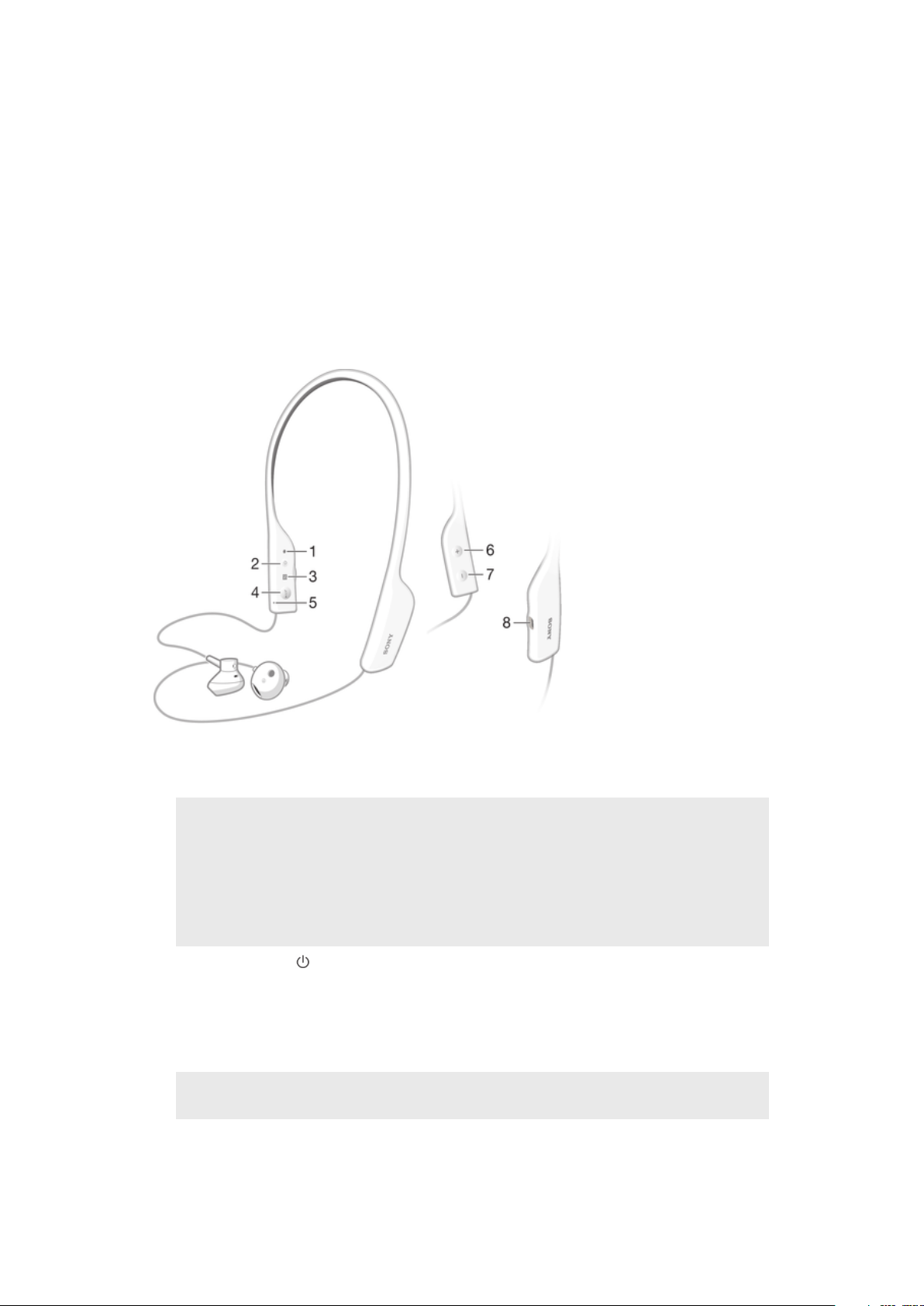
Einführung
Funktionen im Überblick
Ihr Stereo Bluetooth® Headset SBH70 soll Ihnen Ihr Leben erleichtern, wenn Sie
unterwegs sind. Sie können es mit einem Android™-Gerät, beispielsweise einem
Mobiltelefon oder einem Tablet, oder mit einem Bluetooth®-kompatiblen Gerät,
beispielsweise einem Mobiltelefon mit einem anderen Betriebssystem als Android, einem
Computer oder einem Musikplayer, verwenden. Wenn Sie Ihr Headset mit einem
kompatiblen Gerät gekoppelt haben, können Sie es zum Steuern eingehender und
ausgehender Anrufe oder zum Musikhören verwenden.
Übersicht Hardware
1
Benachrichtigungsleuchte Rote LED: 5 % bis 15 % Akkustand
Orange LED: 15 % bis 50 % Akkustand
Grüne LED: 50 % bis 100 % Akkustand
Blaues Blinken: Das Headset befindet sich im
Kopplungsmodus.
Lilafarbenes Blinken: eingehender Anruf.
2
Einschalttaste Halten Sie diese Taste gedrückt, um das Headset ein-
oder auszuschalten.
Drücken Sie bei eingeschaltetem Headset kurz auf
diese Taste, um den Akkuladestand anhand der
dadurch ausgelösten Benachrichtigungsleuchte
abzulesen.
3
NFC-Erkennungsbereich Bringen Sie andere Geräte während des NFC-
Kopplungsvorgangs in diesen Bereich.
3
Dies ist eine Internetversion dieser Publikation. © Druckausgabe nur für den privaten Gebrauch.
Page 4
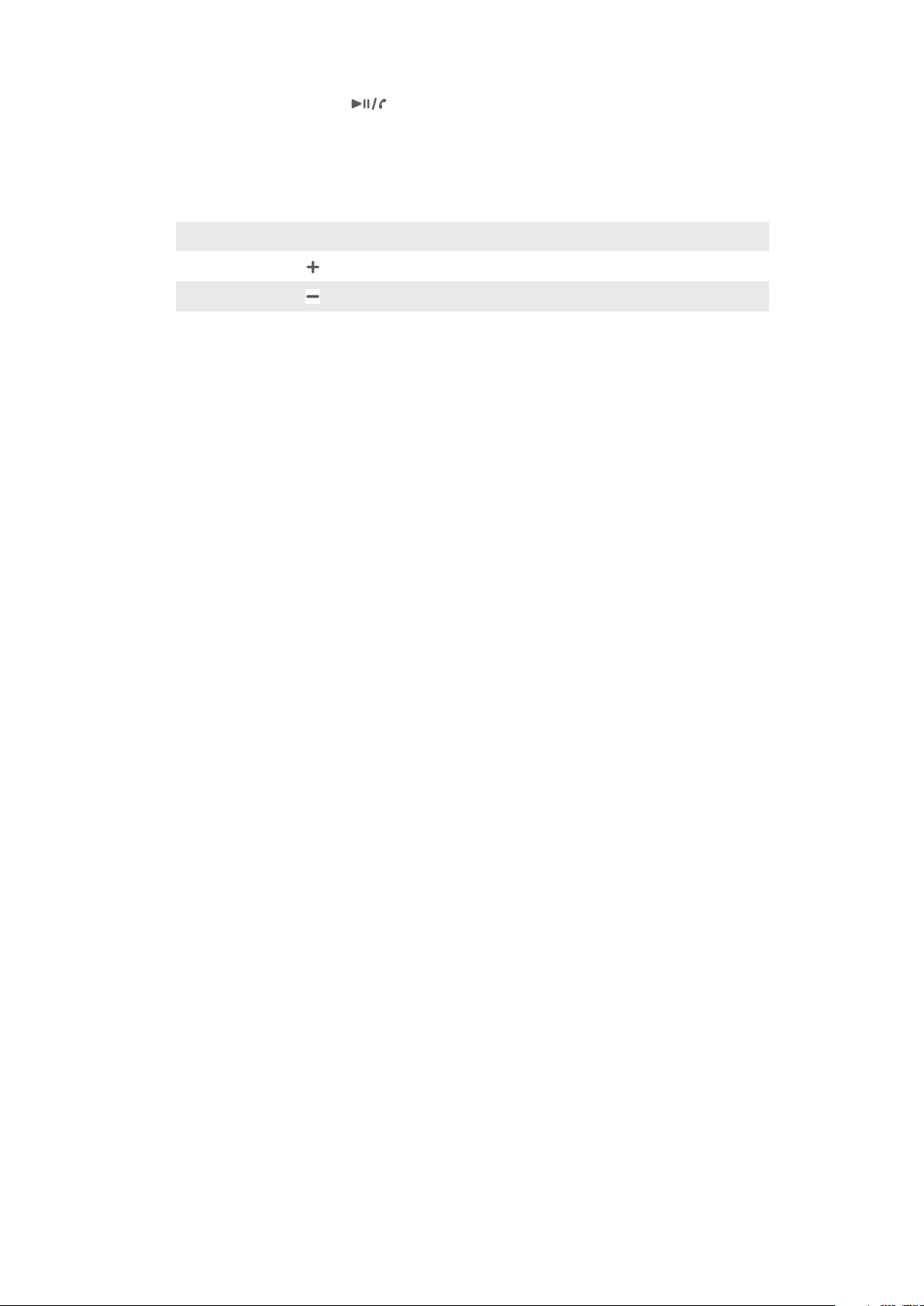
4
Anruftaste/Musiktaste Drücken Sie diese Taste, um eingehende Anrufe
anzunehmen.
Halten Sie diese Taste gedrückt, um eingehende
Anrufe abzuweisen.
Drücken Sie auf diese Taste, um den aktuellen Titel
abzuspielen oder anzuhalten.
5
Mikrofon
6
Lautstärketaste Drücken Sie hierauf, um die Lautstärke zu erhöhen.
7
Lautstärketaste Drücken Sie hierauf, um die Lautstärke zu verringern.
8
Micro USB-Anschluss Stecken Sie zum Laden des Akkus das Kabel ein.
4
Dies ist eine Internetversion dieser Publikation. © Druckausgabe nur für den privaten Gebrauch.
Page 5
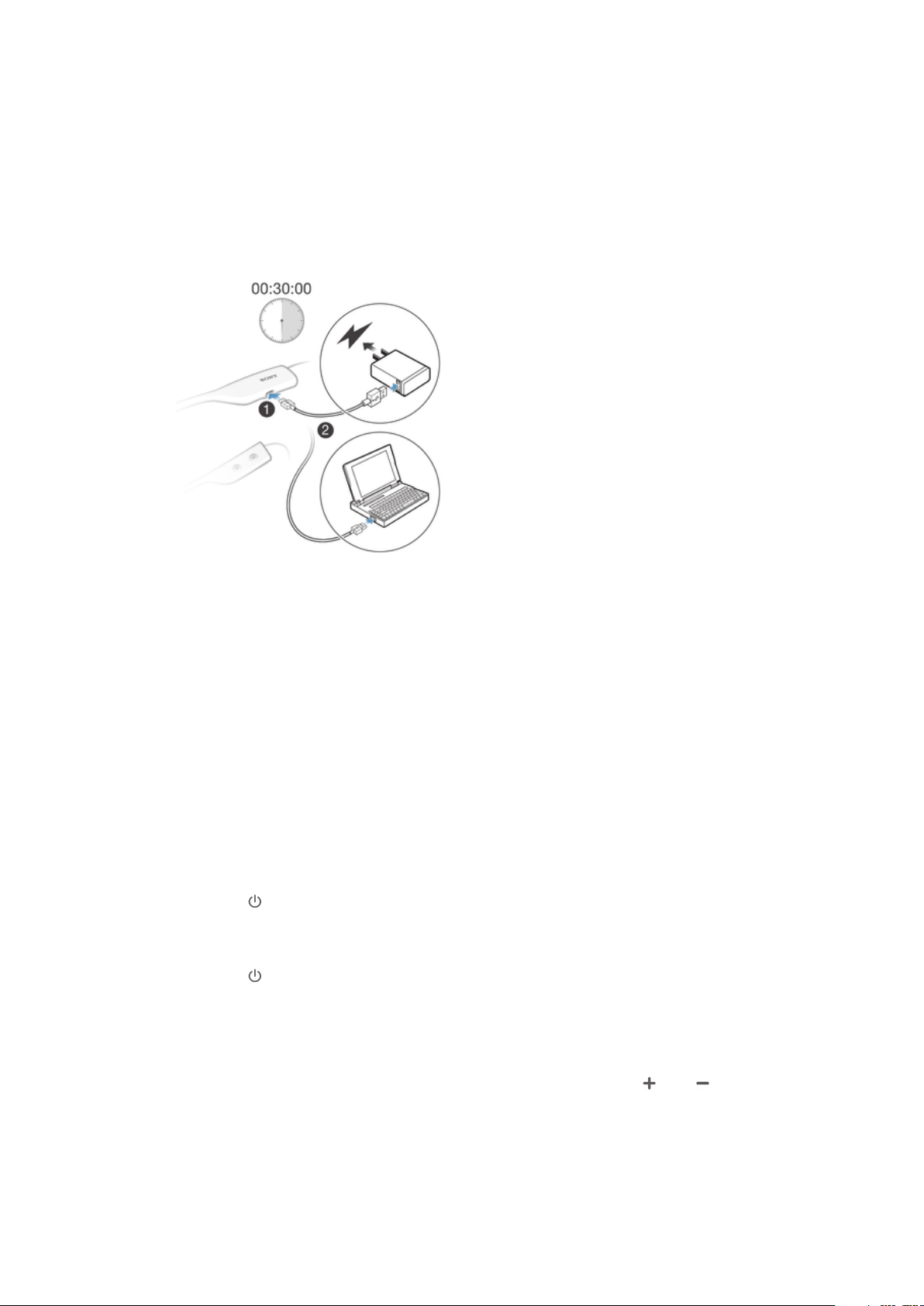
Grundlagen
Laden des Akkus
Bevor Sie Stereo Bluetooth® Headset SBH70 das erste Mal verwenden, müssen Sie das
Headset etwa 2,5 Stunden lang aufladen. Dafür werden Ladegeräte von Sony
empfohlen.
So laden Sie Ihr Headset auf:
1
Verbinden Sie ein Ende des USB-Kabels mit dem Ladegerät oder mit dem USBPort eines Computers.
2
Verbinden Sie das andere Ende des Kabels mit dem Micro USB-Anschluss am
Stereo Bluetooth® Headset SBH70.
Akkuverbrauch und Energiemanagement
Sie können den Akkustatus Ihres Headsets überprüfen, bevor der verbleibende
Akkustand zu niedrig wird.
So überprüfen Sie den Akkustand Ihre Headsets:
•
Drücken Sie die Einschalttaste. Die Benachrichtigungsleuchte signalisiert die
verbleibende Akkulaufzeit.
Ein- und Ausschalten des Headsets
So schalten Sie das Headset ein:
•
Halten Sie
grün leuchtet.
So schalten Sie das Headset aus:
•
Halten Sie gedrückt, bis das Headset vibriert.
gedrückt, bis das Headset vibriert und die Benachrichtigungsleuchte
Einstellen der Lautstärke
So ändern Sie Anruf- oder Musiklautstärke:
•
Drücken Sie während eines Anrufs oder während Sie Musik hören auf oder .
Wiederherstellen einer Verbindung zu einem Headset
Für den Fall, dass eine Verbindung unterbrochen wird, wenn beispielsweise ein
verbundenes Android™-Gerät den Bereich verlässt, führt Ihr Headset automatisch eine
5
Dies ist eine Internetversion dieser Publikation. © Druckausgabe nur für den privaten Gebrauch.
Page 6

Reihe von Versuchen zur Wiederherstellung der Verbindung durch. Wenn dies passiert,
können Sie eine beliebige Taste verwenden, um über das Zubehör eine
Wiederherstellung der Verbindung zu erzwingen oder Sie können NFC verwenden, um
die beiden Geräte miteinander zu verbinden.
So erzwingen Sie eine Wiederherstellung der Verbindung über das Headset:
1
Android™-Gerät: Stellen Sie sicher, dass die Bluetooth®-Funktion aktiviert ist.
2
Drücken Sie auf eine beliebige Taste auf dem Headset.
So stellen Sie die Verbindung Ihres Headsets mithilfe von NFC wieder her:
1
Android™-Gerät: Vergewissern Sie sich, dass die NFC-Funktion aktiviert und der
Bildschirm aktiv und nicht gesperrt ist.
2
Platzieren Sie Ihr Android™-Gerät über dem Headset, sodass sich die NFCErkennungsbereiche der Geräte gegenseitig berühren.
Zurücksetzen des Headsets und Einleiten von Neustarts
Sie können das Abschalten des Headsets erzwingen, wenn es nicht mehr reagiert oder
nicht normal neu starten wird. Es werden keine Daten über gekoppelte Geräte gelöscht.
Sie können Ihr Headset auf die Werkseinstellungen zurücksetzen. Dabei werden alle
Daten über gekoppelte Geräte gelöscht.
So erzwingen Sie das Ausschalten des Headsets:
•
Drücken Sie die Einschalttaste und halten Sie diese mindestens 6 Sekunden lang
gedrückt.
So setzen Sie das Headset zurück:
1
Schalten Sie das Headset aus und schließen Sie dann das Ladegerät an, damit
das Headset anfängt zu laden.
2
Halten Sie
gedrückt, bis das Headset kurz vibriert.
Hinweis zu Tragemöglichkeiten
6
Dies ist eine Internetversion dieser Publikation. © Druckausgabe nur für den privaten Gebrauch.
Page 7

Für optimale Leistung des Headsets im Freien ist es ratsam, das an das Headset
gekoppelte Gerät und die Antenne der Headset-Einheit auf derselben Körperseite zu
tragen.
7
Dies ist eine Internetversion dieser Publikation. © Druckausgabe nur für den privaten Gebrauch.
Page 8

Erste Schritte
Vorbereiten Ihres Headsets für die Verwendung mit einem Bluetooth®-Gerät
Bevor Sie Ihr Headset mit einem Bluetooth®-Gerät verwenden können, müssen Sie es
manuell über Bluetooth oder automatisch über NFC mit dem Bluetooth-Gerät koppeln.
Der Einrichtungsassistent der Stereo Bluetooth®-Headset-App führt Sie durch die erstmalige
Einrichtung Ihres Headsets.
So koppeln Sie das Headset manuell mit einem Bluetooth®-Gerät:
1
Bluetooth®-Gerät: Stellen Sie sicher, dass die Bluetooth®-Funktion eingeschaltet
ist.
2
Schalten Sie das Headset aus.
3
Headset: Halten Sie die Einschalttaste gedrückt, bis die Benachrichtigungsleuchte
beginnt, schnell blau zu blinken.
4
Bluetooth®-Gerät: Suchen Sie nach Bluetooth®-Geräten, und wählen Sie in der
Liste der verfügbaren Geräte den Eintrag SBH70 aus.
5
Bluetooth®-Gerät: Befolgen Sie die auf dem Bildschirm angezeigten Anweisungen
zum Koppeln.
So koppeln Sie das Headset automatisch mit einem Bluetooth®-Gerät:
1
Bluetooth®-Gerät:
Bildschirm aktiv und nicht gesperrt ist.
2
Platzieren Sie das Bluetooth®-Gerät über Ihrem Headset, sodass sich die NFCErkennungsbereiche der Geräte gegenseitig berühren.
3
Bluetooth®-Gerät:
Die Illustration dient lediglich Referenzzwecken. Der jeweilige Ort des NFCErkennungsbereichs hängt vom Gerät ab.
Vergewissern Sie sich, dass die NFC-Funktion aktiviert und der
Befolgen Sie die angezeigten Anweisungen zum Koppeln.
8
Dies ist eine Internetversion dieser Publikation. © Druckausgabe nur für den privaten Gebrauch.
Page 9

Einstellungen für Ihr Stereo Bluetooth® Headset SBH70
Verwenden der Stereo Bluetooth®-Headset-App
Sie können die Einstellungen des Headsets über die Stereo Bluetooth®-Headset-App
auf Ihrem Android™-Gerät anzeigen und ändern. Der Einrichtungsassistent der Stereo
Bluetooth®-Headset-App führt Sie durch die erstmalige Einrichtung Ihres Headsets.
So installieren Sie die Stereo Bluetooth®-Headset-App:
1
Tippen Sie im zentralen Anwendungsbildschirm Ihres Android™-Geräts auf Play
Store.
2
Tippen Sie auf das Suchsymbol und tippen Sie auf SBH70.
So stellen Sie einen Rufton für Ihr Headset ein:
1
Tippen Sie im zentralen Anwendungsbildschirm Ihres Android™-Geräts auf
SBH70 > EINSTELLUNGEN.
2
Tippen Sie auf Headset-Rufton.
3
Wählen Sie einen Rufton.
4
Tippen Sie auf
So setzen Sie das Headset in den Vibrationsmodus:
1
Tippen Sie im zentralen Anwendungsbildschirm Ihres Android™-Geräts auf
SBH70
2
Markieren Sie das Kontrollkästchen Vibration bei eingehenden Anrufen.
>
EINSTELLUNGEN
Fertig
.
.
Diese Funktion ist standardmäßig aktiviert.
So stellen Sie eine Erinnerung außerhalb des Bereichs ein:
1
Tippen Sie im zentralen Anwendungsbildschirm Ihres Android™-Geräts auf
SBH70 > EINSTELLUNGEN.
2
Markieren Sie das Kontrollkästchen
Headset vibriert, wenn die Verbindung getrennt wird.
Diese Funktion ist standardmäßig aktiviert.
Erinnerung außerhalb des Bereichs
. Ihr
9
Dies ist eine Internetversion dieser Publikation. © Druckausgabe nur für den privaten Gebrauch.
Page 10

Verwenden Ihres Headsets
Verwenden Ihres Headsets zum Verarbeiten von Anrufen
Verwenden Sie das Headset, um eingehende Anrufe zu verarbeiten, das heißt, einen
Anruf anzunehmen oder abzuweisen.
So beantworten Sie einen Anruf mit dem Headset:
•
Wenn Sie das Signal für eingehende Anrufe hören, drücken Sie
So beenden Sie einen Anruf:
•
Drücken Sie während eines aktiven Anrufs .
So weisen Sie einen Anruf ab:
•
Wenn Sie das Signal für eingehende Anrufe hören, halten Sie
So nehmen Sie einen weiteren Anruf an:
•
Wenn Sie während eines aktiven Anrufs das Signal für einen eingehenden Anruf
hören, drücken Sie
Sie können auch auf drücken, um zum anderen Anruf zu wechseln und den aktuellen
Anruf zu halten.
So weisen Sie einen weiteren Anruf ab:
•
Wenn Sie während eines aktiven Anrufs das Signal für einen eingehenden Anruf
hören, halten Sie gedrückt.
. Der aktive Anruf wird gehalten.
.
gedrückt.
So schalten Sie das Mikrofon während eines Anrufs stumm bzw. heben die
Stummschaltung wieder auf:
•
Halten Sie gedrückt, um das Mikrofon stumm zu schalten. Halten Sie
erneut
So tätigen Sie einen Anruf mit der Spracheingabe:
1
Headset: Halten Sie
2
Bluetooth®-Gerät:
Sie deutlich, damit Ihr Gerät den Kontaktnamen oder die Telefonnummer
akzeptiert.
Wenn Ihr Headset mit einem iOS-Gerät gekoppelt ist, können Sie auch Ihre Stimme
verwenden, um Informationen zum Wetter zu erfahren und SMS vorzulesen.
gedrückt, um die Stummschaltung wieder aufzuheben.
gedrückt, bis Sie einen Signalton hören.
Befolgen Sie die Anweisungen auf dem Bildschirm. Sprechen
Verwenden Ihres Headsets zum Musikhören
Sie können sich Musik von Ihrem Mobiltelefon oder einem anderen Bluetooth®kompatiblen Gerät auf Ihrem Headset anhören.
So hören Sie Musik an:
1
Öffnen Sie den Musikplayer auf Ihrem Bluetooth®-Gerät, und wählen Sie den Titel
aus, den Sie sich anhören möchten.
2
Drücken Sie zum Abspielen des Titels auf
3
Um die Wiedergabe des Titels anzuhalten, drücken Sie erneut
.
.
So wechseln Sie zwischen Titeln:
1
Halten Sie die Lautstärketaste (Plus) gedrückt, um zum nächsten Titel zu springen.
2
Halten Sie die Lautstärketaste (Minus) gedrückt, um den aktuellen Titel erneut von
Anfang abzuspielen. Halten Sie die Lautstärketaste (Minus) gedrückt, um den
vorherigen Titel abzuspielen.
10
Dies ist eine Internetversion dieser Publikation. © Druckausgabe nur für den privaten Gebrauch.
Page 11

Verwenden des Headsets mit zwei Geräten gleichzeitig
Das Headset verfügt über zwei verschiedene Verbindungsmodi: Multipoint-Modus und
Singlepoint-Modus. Der Multipoint-Modus unterstützt Sie dabei, zwei Verbindungen
gleichzeitig zu verwalten. Wenn Sie das Headset beispielsweise mit zwei Telefonen
verbinden, können Sie Anrufe von beiden Telefonen empfangen, ohne die Verbindung
trennen und wiederherstellen zu müssen.
Der Singlepoint-Modus ist standardmäßig aktiviert. Wenn Sie das Headset mit zwei
Geräten gleichzeitig verwenden möchten, sollten Sie manuell in den Multipoint-Modus
wechseln.
Sie können sich im Multipoint-Modus maximal mit zwei Geräten verbinden. Wenn Sie das
Headset mit einem dritten Gerät koppeln, wird die Verbindung zum zuerst gekoppelten Gerät
getrennt.
So wechseln Sie zwischen dem Multipoint-Modus und dem Singlepoint-Modus:
1
Vergewissern Sie sich, dass das Headset ausgeschaltet ist.
2
Stecken Sie die Kopfhörer in Ihre Ohren.
3
Um den Multipoint-Modus zu starten, halten Sie die Lautstärketaste gedrückt,
während Sie das Headset einschalten. Nach der Aktivierung des Multipoint-Modus
hören Sie zwei Pieptöne.
4
Um den Singlepoint-Modus zu starten, halten Sie die Lautstärketaste gedrückt,
während Sie das Headset einschalten. Nach der Aktivierung des SinglepointModus hören Sie einen Piepton.
Wenn Sie beide gekoppelten Geräte im Multipoint-Modus anschließen möchten, müssen Sie
das Headset neu starten.
So koppeln Sie das Headset manuell mit zwei Bluetooth®-Geräten:
1
Stellen Sie sicher, dass sich das Headset im Multipoint-Modus befindet und
erfolgreich mit dem ersten Bluetooth®-Gerät gekoppelt wurde.
2
Schalten Sie das Headset aus.
3
Headset:
Halten Sie die Einschalttaste gedrückt, bis die Benachrichtigungsleuchte
beginnt, schnell blau zu blinken.
4
Zweites Bluetooth®-Gerät:
Suchen Sie nach Bluetooth®-Geräten, und wählen
Sie in der Liste der verfügbaren Geräte den Eintrag SBH70 aus. Befolgen Sie die
auf dem Bildschirm angezeigten Anweisungen zum Koppeln.
5
Erstes Bluetooth®-Gerät: Um die Verbindung mit dem Headset
wiederherzustellen, wählen Sie im Bluetooth®-Einstellungsbildschirm in der Liste
der gekoppelten Geräte den Eintrag SBH70 aus.
So koppeln Sie das Headset automatisch mit zwei Bluetooth®-Geräten:
1
Stellen Sie sicher, dass sich das Headset im Multipoint-Modus befindet und
erfolgreich mit dem ersten Bluetooth®-Gerät gekoppelt wurde.
2
Schalten Sie das Headset aus.
3
Zweites Bluetooth®-Gerät: Vergewissern Sie sich, dass die NFC-Funktion
aktiviert und der Bildschirm aktiv und nicht gesperrt ist.
4
Platzieren Sie das zweite Bluetooth®-Gerät über Ihrem Headset, sodass sich die
NFC-Erkennungsbereiche der Geräte gegenseitig berühren. Befolgen Sie dann die
auf dem Bildschirm angezeigten Anweisungen zum Koppeln.
5
Erstes Bluetooth®-Gerät: Um die Verbindung mit dem Headset
wiederherzustellen, wählen Sie im Bluetooth®-Einstellungsbildschirm in der Liste
der gekoppelten Geräte den Eintrag SBH70 aus.
Verwenden Ihres Headsets zur Aufnahme ein Sprachmemo
Sie können Ihr Stereo Bluetooth® Headset SBH70 verwenden, um ein Sprachmemo
aufzunehmen. Ein Sprachmemo ist ein Life Bookmark, das in der Lifelog-App
gespeichert wird, damit Sie an bestimmte Anlässe erinnert werden. Es kann Infos wie die
Zeit, den Standort, eine Unterhaltung und Musik, die an einem bestimmten Moment
11
Dies ist eine Internetversion dieser Publikation. © Druckausgabe nur für den privaten Gebrauch.
Page 12

gespielt wurde, zusammen mit einem Audioclip mit einer Dauer von 10 Sekunden
speichern.
Um die Sprachmemo-Funktion zu verwenden, muss die aktuellste Version der Stereo
Bluetooth® Headset-App und der Lifelog-App auf Ihrem Android™-Gerät installiert sein.
Damit Aufenthaltsorte erfasst werden können, muss auf Ihrem Android™-Gerät eine aktive
Internetverbindung bestehen.
So nehmen Sie ein Sprachmemo mit Ihrem Headset auf:
1
Vergewissern Sie sich, dass Sie die Stereo Bluetooth®-Headset-App und die
Lifelog-App mit der aktuellsten Version installiert und aktualisiert haben.
2
Stellen Sie sicher, dass Ihr Headset eingeschaltet und mit Ihrem Android™-Gerät
verbunden ist.
3
Halten Sie die Lautstärketasten (Plus und Minus) des Headsets gleichzeitig
gedrückt und sprechen Sie in das Mikrofon. Es kann eine Sprachnotiz von
maximal 10 Sekunden aufgenommen werden.
Sie können Ihre Audioclips in der Lifelog-App anzeigen. Wenn das Headset mit Ihrem
Android™-Gerät verbunden ist, werden die Daten in der Lifelog-App automatisch
synchronisiert.
12
Dies ist eine Internetversion dieser Publikation. © Druckausgabe nur für den privaten Gebrauch.
Page 13

Fehlerbehebung
Ich kann keinen zweiten Anruf annehmen.
•
Vergewissern Sie sich, dass Ihr Gerät das Bluetooth®-Profil Ihres Headsets unterstützt.
•
Stellen Sie sicher, dass das richtige Gerät zum Anrufen ausgewählt ist.
Headset spielt keine Musik von einem anderen Gerät ab
•
Stellen Sie sicher, dass das Musik abspielende Gerät mit dem Headset gekoppelt ist.
•
Starten Sie die Musikplayer-Anwendung auf dem Musik abspielenden Gerät neu.
•
Stellen Sie sicher, dass die richtige Musikquelle ausgewählt ist.
Headset schaltet sich automatisch aus
•
Wenn das Headset mehrmals kurz vor dem Ausschalten piept, dann ist der Akkustand
niedrig. Laden Sie den Akku auf.
Keine Verbindung zwischen dem Headset und einem anderen Gerät
•
Stellen Sie sicher, dass das Headset aufgeladen ist und sich in Reichweite des Geräts
befindet, mit dem Sie es verbinden möchten. Ein maximaler Abstand von 10 m ist
empfohlen, wobei sich keine festen Gegenstände zwischen den Geräten befinden
sollten.
•
Deaktivieren Sie die Bluetooth®-Funktion des anderen Geräts, sodass alle Verbindungen
getrennt sind. Aktivieren Sie dann die Bluetooth-Funktion wieder und koppeln Sie das
Headset erneut mit dem Gerät.
Ungewöhnliches Verhalten
•
Setzen Sie das Headset zurück.
13
Dies ist eine Internetversion dieser Publikation. © Druckausgabe nur für den privaten Gebrauch.
Page 14

Rechtliche Informationen
Sony SBH70
Lesen Sie vor der Verwendung bitte das separat bereitgestellte Merkblatt
Diese Bedienungsanleitung wird ohne jegliche Gewährleistung von Sony Mobile Communications Inc. oder einer
regionalen Tochtergesellschaft veröffentlicht. Korrekturen und Änderungen dieser Bedienungsanleitung zur
Beseitigung von Tippfehlern und inhaltlichen Ungenauigkeiten sowie aufgrund von Verbesserungen der Programme
und/oder Geräte können von Sony Mobile Communications Inc. jederzeit und ohne Ankündigung vorgenommen
werden. Änderungen dieser Art werden in zukünftigen Ausgaben dieser Bedienungsanleitung berücksichtigt.
Alle Rechte vorbehalten.
© 2015 Sony Mobile Communications Inc.
Interoperabilität und Kompatibilität sind je nach Bluetooth®-Gerät unterschiedlich. Das Gerät unterstützt im
Allgemeinen Produkte, die Bluetooth Spec. 1.2 und ein Headset- oder Freisprechprofil verwenden.
Sony ist die Marke oder eingetragene Marke der Sony Corporation. Bluetooth ist eine Marke der Bluetooth (SIG)
Inc. und wird unter Lizenz verwendet. Alle anderen Marken sind Eigentum der jeweiligen Eigentümer. Alle Rechte
vorbehalten.
Alle in diesem Dokument verwendeten Produkt- und Firmennamen sind Marken oder eingetragene Marken der
jeweiligen Eigentümer. Alle in diesem Dokument nicht ausdrücklich gewährten Rechte sind vorbehalten. Alle
anderen Marken sind Eigentum der jeweiligen Eigentümer.
Weitere Informationen finden Sie unter
Alle Abbildungen dienen ausschließlich der Illustration und zeigen nicht immer exakte Darstellungen Ihres Zubehörs.
www.sonymobile.com
.
Wichtige Informationen
.
14
Dies ist eine Internetversion dieser Publikation. © Druckausgabe nur für den privaten Gebrauch.
Page 15

Declaration of Conformity
We, Sony Mobile Communications AB of
Nya Vattentornet
SE-221 88 Lund, Sweden
declare under our sole responsibility that our product
Sony type RD-0200
and in combination with our accessories, to which this declaration relates is in conformity
with the appropriate standards EN 300 328:V1.8.1, EN 301 489-3:V1.6.1, EN 301
489-7:V1.3.1, EN 301 489-17:V2.2.1 and EN 60 950-1:2006
+A11:2009+A1:2010+A12:2011 following the provisions of, Radio Equipment and
Telecommunication Terminal Equipment directive 1999/5/EC.
Lund, November 2014
Pär Thuresson,
Quality Officer, SVP, Quality & Customer Services
FCC Statement
This device complies with Part 15 of the FCC rules. Operation is subject to the following two
conditions: (1) This device may not cause harmful interference, and (2) This device must accept
any interference received, including interference that may cause undesired operation.
Any change or modification not expressly approved by Sony may void the user's authority to operate the
equipment.
This equipment has been tested and found to comply with the limits for a Class B digital device, pursuant to Part
15 of the FCC Rules. These limits are designed to provide reasonable protection against harmful interference in a
residential installation. This equipment generates, uses and can radiate radio frequency energy and, if not installed
and used in accordance with the instructions, may cause harmful interference to radio communications. However,
there is no guarantee that interference will not occur in a particular installation.
If this equipment does cause harmful interference to radio or television reception, which can be determined by
turning the equipment off and on, the user is encouraged to try to correct the interference by one or more of the
following measures:
•
Reorient or relocate the receiving antenna.
•
Increase the separation between the equipment and receiver.
•
Connect the equipment into an outlet on a circuit different from that to which the receiver is connected.
•
Consult the dealer or an experienced radio/TV technician for help.
Industry Canada Statement
This device complies with RSS-210 of Industry Canada.
Operation is subject to the following two conditions: (1) this device may not cause interference, and (2) this device
must accept any interference, including interference that may cause undesired operation of the device.
This Class B digital apparatus complies with Canadian ICES-003.
Cet appareil numérique de la classe B est conforme à la norme NMB-003 du Canada.
Avis d’industrie Canada
Le présent appareil est conforme aux CNR d'Industrie Canada applicables aux appareils radio exempts de licence.
L'exploitation est autorisée aux deux conditions suivantes: (1) l'appareil ne doit pas produire de brouillage, et, and
(2) l'utilisateur de l'appareil doit accepter tout brouillage radioélectrique subi, même si le brouillage est susceptible
d'en compromettre le fonctionnement.
15
Dies ist eine Internetversion dieser Publikation. © Druckausgabe nur für den privaten Gebrauch.
